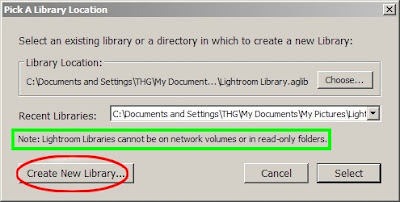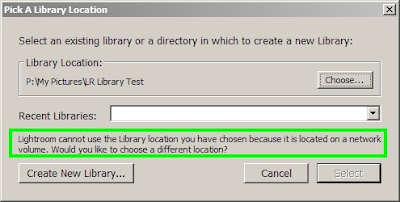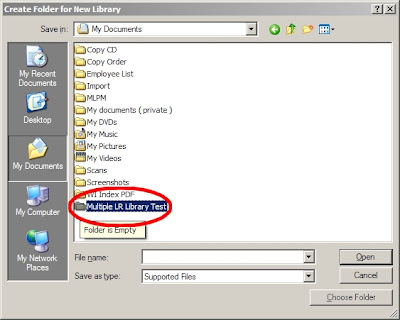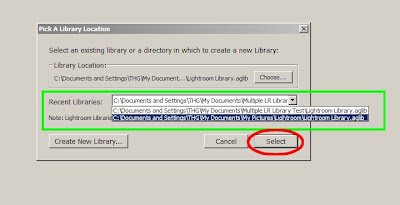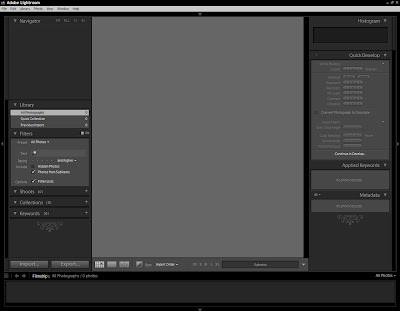Bonjour,
Pas beaucoup d’activité sur le blog pour l’instant, puisque j’attends de pouvoir mettre la main sur une copie de la version 1.0 ou de la démo, si possible avant la commercialisation.
Au pire, je pourrai redémarrer les didacticiels avec la version US qui sort le 19 février.
En attendant, je vous invite à aller voir les excellentes vidéos disponibles sur les sites suivants :
http://pictureflow.fileburst.com/_Tutorials/Photoshop_LR/01/index.html
http://www.photoshopuser.com/lightroom/index.html
Vous pouvez également télécharger le dernier numéro du magazine électronique gratuit ( document PDF ) suivant, très complet et très bien fait :
http://www.fotoespresso.com/
A très bientôt pour de nouvelles aventures 
Gilles.
Bonjour,
Joyeux retour de vacances en ce qui me concerne puisque Adobe a annoncé la disponibilité de Lightroom 1.0 pour le 19 février 2007 ( US ) puis le 28 en français.
Le prix de lancement sera de 199 USD jusqu’au 30 avril 2007 puis 299 USD.
Une version d’essai valide 30 jours sera disponible également dès le lancement.
Le 19 février verra également la disponibilité de Camera Raw 3.7 qui permettra de rendre Photoshop CS 2 et LR 1.0 totalement compatibles.
Il y a énormément de nouveautés par rapport à la version B 4.1. Je vous invite donc à les découvrir dans la présentation détaillée publiée sur le site Digital Outback ( cliquez sur le titre de cet article pour y accéder directement ).
Gilles.
Aujourd’hui, une petit didacticiel pour vous montrer comment intégrer des mots-clés et des champs IPTC à l’importation des images.
Il est très important de s’obliger à entrer ces informations. En effet, LR fonctionne sur le principe d’une base de données et y prend tout son sens. Sachez cependant que les fonctionnalités de la V 1.0 seront beaucoup plus étendues et plus puissantes que la B 4.1.
Les mots-clés, les champs IPTC et les données EXIF vous permettront de rechercher, trier, redistribuer, réorganiser, classer et communiquer avec une facilité et une rapidité particulièrement appréciables, surtout que l’avènement du numérique nous pousse à faire beaucoup plus de photos.
Lire la suite de cet article »
C’est en explorant Lightroom en profondeur qu’on s’aperçoit que tout y a été conçu pour faciliter le flux de travail du photographe, avec une aisance souvent époustouflante.
Le didacticiel d’aujourd’hui aborde l’application de préréglages ( Presets ), et notamment les préglages personnalisés, à l’importation.
Lire la suite de cet article »
Bonjour,
Un petit didacticiel sur la création d’une nouvelle bibliothèque ( library ) dans Lightroom et comment choisir entre de multiples librairies au démarrage, suite à une question qui m’a été posée très récemment.
Au départ, pour créer une nouvelle bibliothèque, il faut maintenir la touche Ctrl ( Option sur Mac ) pendant le démarrage de Lightroom afin de faire apparaître le dialogue suivant ( cliquez sur les images pour agrandir ) :
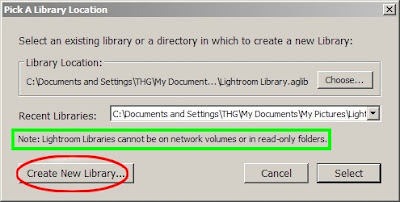
Ensuite, cliquez sur le bouton « Create New Library… »( ellipse rouge ). Notez que vous ne pouvez pas créer une bibliothèque sur un volume en réseau – comme indiqué dans le rectangle vert ci-dessus – sous peine de voir apparaître l’alarme suivante ( texte dans le rectangle vert ci-dessous ) : « Lightroom ne peut pas utiliser l’emplacement de la bibliothèque que vous avez choisi car elle est placée sur un volume en réseau. Voulez-vous choisir un emplacement différent ? » :
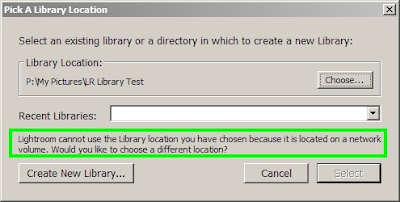 Après avoir cliqué sur « Create New Library… », une fenêtre de dialogue du système apparaîtra dans laquelle vous pourrez créer un dossier pour y stocker la nouvelle bibliothèque ( ellipse rouge ci-dessous ) :
Après avoir cliqué sur « Create New Library… », une fenêtre de dialogue du système apparaîtra dans laquelle vous pourrez créer un dossier pour y stocker la nouvelle bibliothèque ( ellipse rouge ci-dessous ) :
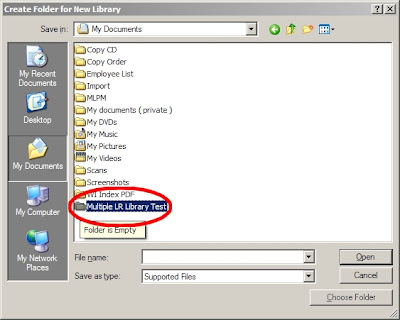 Ensuite, en démarrant Lightroom avec la touche Ctrl enfoncée ( vous pouvez la relacher après avoir cliqué sur votre icône / raccourci / alias de Lightroom ), la boîte de dialogue / sélection apparaîtra et vous permettra de choisir la bibliothèque avec laquelle vous souhaitez travailler ( liste dans le rectangle vert puis le bouton « Select » dans l’ellipse rouge, ci-dessous ) :
Ensuite, en démarrant Lightroom avec la touche Ctrl enfoncée ( vous pouvez la relacher après avoir cliqué sur votre icône / raccourci / alias de Lightroom ), la boîte de dialogue / sélection apparaîtra et vous permettra de choisir la bibliothèque avec laquelle vous souhaitez travailler ( liste dans le rectangle vert puis le bouton « Select » dans l’ellipse rouge, ci-dessous ) :
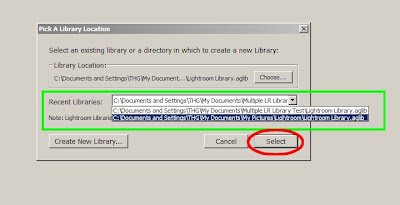 Etant donné que nous avons créé pour ce didacticiel une bibliothèque vide, une cession toute neuve et toute fraîche de Lightroom apparaîtra sur votre écran :
Etant donné que nous avons créé pour ce didacticiel une bibliothèque vide, une cession toute neuve et toute fraîche de Lightroom apparaîtra sur votre écran :
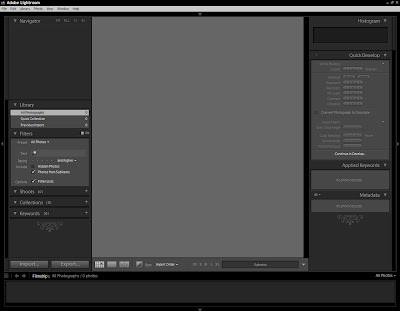
![]()